LoL Vcruntime140_1.dll Hatası Nedir? Windows kullanıcıları, belirli uygulamaları veya oyunları açarken birden çok hata mesajıyla karşılaşabilir. En sık karşılaşılan sorunlar arasında eksik DLL dosyaları veya sürücüler bulunur. Örneğin, Vcruntime140_1.dll hatası, genellikle bir çözüm bulmakta zorlanan birçok Windows kullanıcısı için yaygın bir baş ağrısıdır. Neyse ki yazımız, LoL Vcruntime140_1.dleall hatasını çözme sürecinde size yol gösterecektir. “vcruntime140_1.dll bulunamadığından kod yürütme devam edemiyor” şeklinde bir hata mesajıyla karşılaşmak sinir bozucu olabilir. Ancak endişelenmeyin, bu sorunu ortadan kaldıracak bir çözümümüz var.
Lafı daha fazla uzatmadan vcruntime140_1.dll hatasının üstesinden gelmenize yardımcı olabilecek çözüm yöntemine geçelim.
LoL Vcruntime140_1.dll Hatası Nedir

LoL Vcruntime140.dll Hatası tam olarak neyi ifade ediyor? Vcruntime140_1.dll, Windows işletim sistemi için çok önemli bir Dinamik Bağlantı Kitaplığı (DLL) dosyasıdır. Windows uygulamalarının düzgün çalışmasını sağlamada hayati bir rol oynar. Bu dosyanın olmaması, uygulamaların arızalanmasına ve tamamen çalışmamasına neden olabilir. Hatanın birincil nedenleri şunları içerir:
- Dosya kaybolmuş veya belirlenen konumundan kaldırılmış olabilir.
- Dosya, beklenmeyen bir sistem çökmesi sonucu bozulmuş olabilir.
- Bu hata, arızalı bir uygulamanın kullanılması nedeniyle oluşabilir.
- Bilgisayarınızdaki kötü amaçlı bir yazılım, dosyaya erişmenizi engelliyor olabilir.
- Windows Kayıt Defteri bir hata içeriyor olabilir.
LoL Vcruntime140_1.dll Hatası Nasıl Çözülür? Aşağıda detaylı adımlarını aktarıyoruz.
Vcruntime140_1.dll Hatası Çözümü
“VCRUNTIME140.dll eksik” veya “VCOMP110.dll bulunamadı” hatalarıyla karşılaşıyorsanız, bunları düzeltmenin birkaç yolu vardır. Bir hata mesajı aldıysanız, bilgisayarınıza Microsoft Visual C++ Yeniden Dağıtılabilir Dosyalarını yeniden yüklemeniz gerekebilir. Bu dosyaları bu kaynaktan bulabilir ve indirebilirsiniz. Dosyalar yüklendikten sonra, bilgisayarınızı yeniden başlatın ve oyununuzu yeniden başlatmayı deneyin. Bu hatayla karşılaşmaya devam etmeniz durumunda, size gerekli yardımı sağlayabilecek olan Microsoft Destek’ten yardım almanızı tavsiye ederiz.
Aşağıda ki çözümler Vcruntime140_1.dll Hatası Çözümü için oluşturulmuş işlemlerdir. Bunun genel bir hata olduğunu unutmayın ve her bilgisayar için çözümünün de aynı olduğunu unutmayın.
İndirerek VCRUNTIME140_1.dll dosyasının yeni bir sürümünü edinin.
Microsoft’un resmi web sitesine gidin.
Eksik dosyayı alın.
Dosyayı aldıktan sonra, VC çalışma zamanının çıkarılmasını gerektiren sıkıştırılmış bir klasörde olacaktır.
Windows 32 bit sürümünü kurmak için dosyaları çıkartın ve C:\Windows\SysWOW64 dizinine yapıştırın. Tamamlandığında, kurulumu onaylamak için “Enter” tuşuna basın.
62 bit sürümü etkili bir şekilde dahil etmek için, lütfen ayıklanan belgeyi C:\Windows\System32 konumuna kopyalayın. Ardından, ayarları kaydetmek için “Enter” tuşuna basmayı unutmayın.
Arızalı uygulamayı kaldırın.
Yetkisiz bir kaynaktan bir uygulama indirdiyseniz, uygulamanın doğru yüklenmemiş olması ve sorunlara yol açması ihtimali vardır. Bazen bu, programın virüsten koruma yazılımınız tarafından yanlış bir şekilde işaretlenmesine neden olabilir. LoL Vcruntime140_1.dll Hatası düzeltmek için programı kaldırın ve meşru bir kaynaktan yeniden yükleyin.
Sorunu çözmek için VCRUNTIME140.dll adlı dosyayı yeniden kaydetmeniz gerekecektir. İşlem basittir:
DLL dosyasını belirlenen System32 klasörüne taşıyın.
Windows tuşuna basarak veya Başlat menüsü düğmesine tıklayarak başlatın.
Komut İstemi’ni başlatmak için sisteme “CMD” yazmanız yeterlidir.
İstenen eylemi gerçekleştirmek için komut isteminde aşağıdaki satırı girin:
Vcruntime140.dll dosyasını kaydetme komutu, komut istemine “Regsvr32 C:\Windows\SysWOW64\vcruntime140.dll” yazılarak yürütülebilir.
“Regsvr32 C:\Windows\System32\vcruntime140.dll” komutunu çalıştırın.
Sorunun çözülüp çözülmediğini belirlemek için bilgisayarınızı yeniden başlatın.
SFC ve DISM komutlarını kullanın.
Başlatmak için Windows Arama çubuğuna “Komut İstemi” yazın.
Mevcut seçenekler arasından “Yönetici Olarak Çalıştır” seçeneğini seçmelisiniz.
Menüye erişmek için, Windows düğmesiyle birlikte R tuşuna basmanız yeterlidir.
“sfc /scannow” komutunu girin ve Enter tuşuna basın.
Sistemin görevini tamamlamasına izin verin.
Devam etmek için lütfen cihazı yeniden başlatın.
Sistem temizleme işlemini başlatmak için bilgisayarınızı yeniden açın ve Komut İstemi’ne erişin. Gerekli geri yükleme protokollerini yürütmek için “DISM /Online /Cleanup-Image /RestoreHealth” komutunu girin.
Sorunun çözülüp çözülmediğini belirlemek için cihazınızı yeniden başlatmanız önerilir.










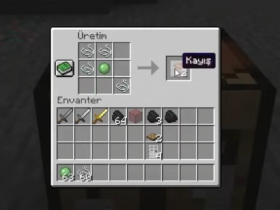


İnceleme bırak